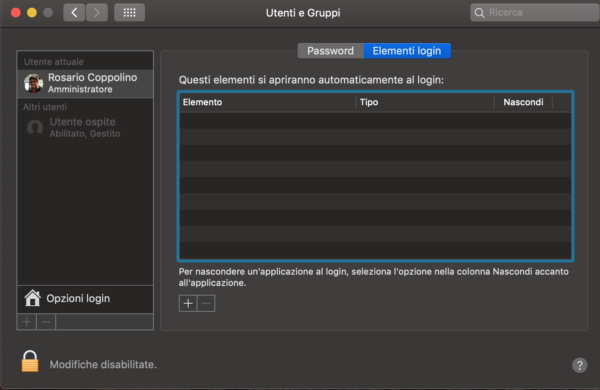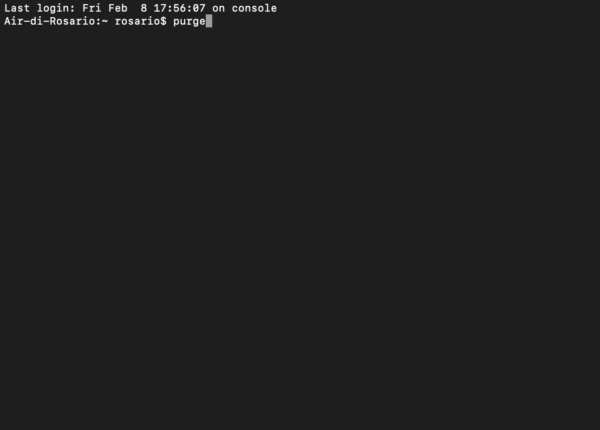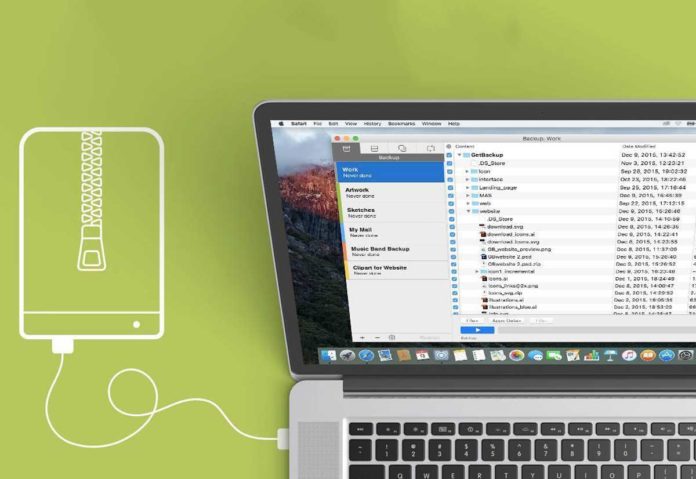Stanchi dei rallentamenti causati dall’incapacità della vostra RAM di processare tante app? Oggi vi spiegherò come liberare spazio all’interno della RAM del vostro Mac, che sebbene possa essere in forma smagliante può subire qualche rallentamento.
Cos’è la RAM
Intanto vediamo cos’è la RAM, l’acronimo RAM sta per Random Access Memory, si tratta di una parte importantissima all’interno dei PC poichè lavora a stretto contatto con la CPU (il processore) e memorizza velocemente informazioni e dati. La RAM è chiamata anche memoria di lavoro in quanto i dati e i programmi non sono utilizzabili dal processore se non si trovano all’interno della RAM, dalla quale vengono estratti per essere eseguiti. Quindi, essa contiene qualsiasi dato e programma che il computer sta elaborando, di conseguenza al momento dell’acquisto badate bene di comprare una RAM adeguata alle vostre esigenze di utilizzo.
Come liberare la RAM del Mac
In questa guida andremo gradualmente dalle soluzioni più semplici a quelle che richiedono qualche passaggio in più, ma niente paura.
Badate bene di non utilizzare programmi offerti da terzi per velocizzare il vostro Mac, questi non fanno altro che riempirvi di pubblicità e crearvi rogne.
Disattivate i programmi che si avviano automaticamente
Per disattivare i programmi che si avviano automaticamente all’accensione del vostro Mac recatevi all’interno delle “Preferenze di sistema”, dopodiché recatevi all’interno della sezione “Utenti e gruppi” e selezionate il vostro account utente, da lì cliccate il pulsante “Elementi login” e una volta selezionati i programmi da disattivare, cliccate sul pulsante (-).
Chiudete i processi
Un’altra possibile alternativa è quella di chiudere i processi che consumano più risorse all’interno del vostro Mac. Per individuare tali processi e fermarli dovrete recarvi all’interno del programma “Monitoraggio attività” presente all’interno del Launchpad, nella cartella intitolata “Altro”. Una volta dentro, cliccate sulla sezione “Memoria” e andate a selezionare i processi che si trovano in cima, quelli infatti consumano più memoria in questo caso e la loro disattivazione alleggerirebbe il vostro Mac. Per chiudere un processo cliccate sul pulsante in alto a sinistra avente per simbolo una X.
Utilizzate il programma Terminale
La RAM può essere liberata anche dal vostro “Terminale”, l’equivalente del “prompt dei comandi” su Windows. Per attuare la seguente soluzione recatevi all’interno del suddetto programma e procedete scrivendo “purge” (senza virgolette), fatto ciò inserite la password dell’account locale e aspettate. Vi ricordo che “Terminale” è anch’esso all’interno della cartella “Altro” del vostro Launchpad.
Chiamate l’assistenza
Se i problemi di rallentamento dovessero persistere rivolgetevi all’assistenza Apple, potete consultare direttamente sul sito la pagina dedicata al supporto sia hardware che software per Mac, a patto che questo sia ancora in garanzia.